iOS8.2可以降級嗎?蘋果iOS8.2正式版降級到iOS8.1.3圖文教程
iOS8.2降級iOS8.1.3 如何操作了?在3月10日凌晨,蘋果正式對外推送了iOS8.2正式版更新,很多用戶都將自己的設備升級至了iOS8.2正式版。這其中就有一部分用戶升級之後就後悔了。他們更關心的則是iOS8.2正式版還能不能降級至iOS8.1.3。目前iOS8.1.3驗證還未關閉,想要的降級的朋友可得抓緊了。下面小編為大家附上iOS8.2正式版降級iOS8.1.3圖文教程。一起來詳情來看看吧,希望會對大家有所幫助的
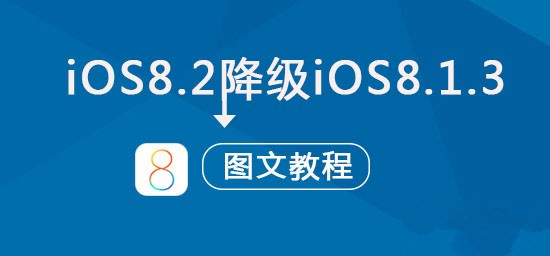
iOS8.2降級到iOS8.1.3圖文教程 如果你升級iOS8.2正式版是為了嘗鮮,若想降級,就只能選擇重新降回至iOS8.1.3固件版本了。但是此方法不會長期有效,一般蘋果會在新系統發布後幾天內關閉老系統的驗證,屆時你將無法通過本教程實現降級。
降級准備
1.下載iOS8.1.3固件
方法一:官方恢復
降級說明:
此方法適用於在iOS8.1.3系統驗證未關閉的時候操作。【查看相關iOS8.1.3固件是否關閉】
操作步驟:
1、將iphone \ ipad \ iTouch 等設備連接電腦打開 iTunes。
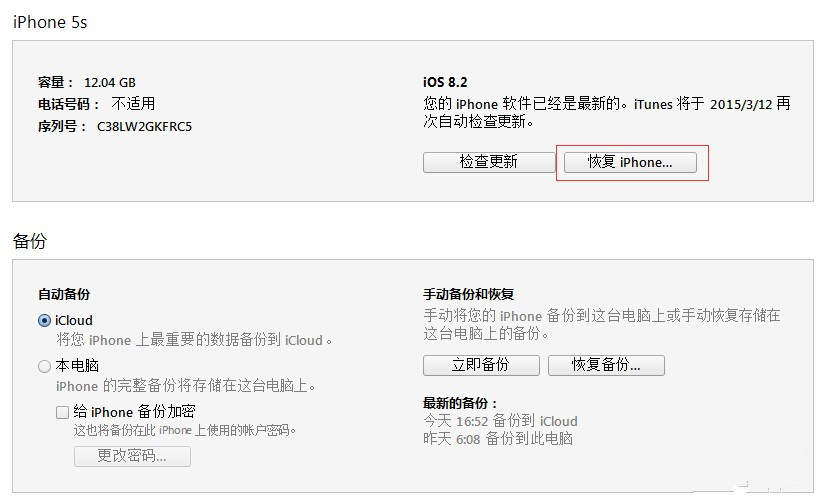
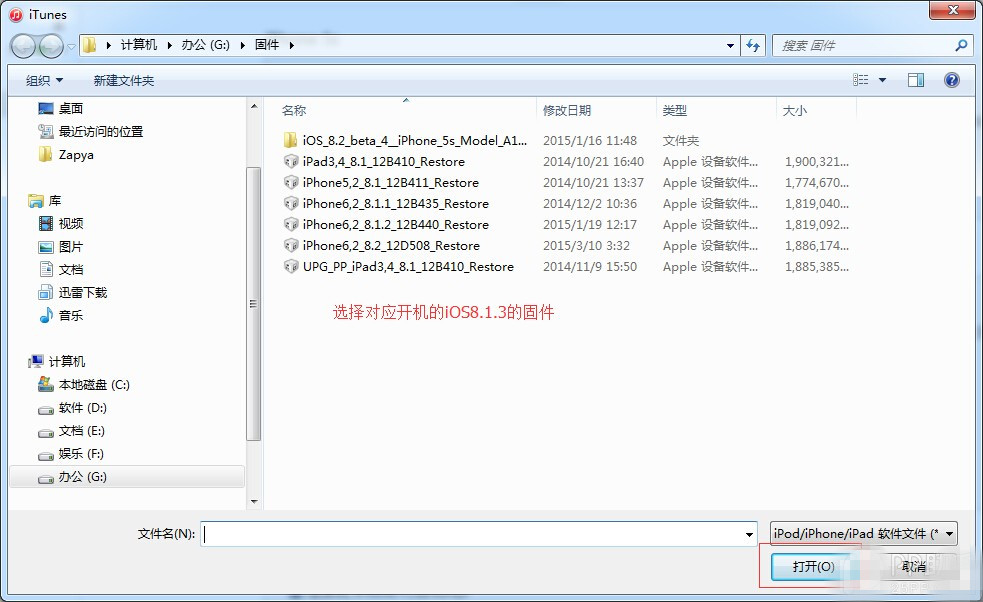
方法二:DFU 模式恢復
降級說明:
此降級方法需要進入 DFU 模式或恢復模式,會抹掉你設備上的所有資料,因此需提前做好設備的備份工作。
操作步驟:
1、iPhone關機後長按Home鍵8秒,通過 USB 數據線連接電腦,或者請把設備鏈接電腦,先按住電源鍵3秒,然後繼續同時按住開關機鍵和 Home 鍵,持續到第 10 秒的時候,請立即松開開關鍵,並繼續保持按住 Home 鍵,直到在電腦上看到識別到 DFU 狀態下的 USB 設備時就進入 DFU 模式了,這個時候 iTunes 會自動或者手動啟動。
2、iTunes 會自動檢測到一台等待恢復的設備,點擊確定。
3、按住鍵盤上的 shift 鍵 iTunes 上的“恢復”,選擇iOS8.1.3固件下載
4、設備就會開始重新刷機,恢復到一個全新的系統。
5、恢復完成之後,在 iTunes 上點擊“設置為新的設備”。
因為升級iOS8.2正式版後最大的變化就是多了一個Apple Watch的應用而已。對於一些不打算入手Apple Watch的手戶來說根本就是多余。希望以上iOS8.2降級教程能夠幫到大家。




